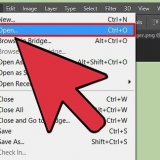Innrykk i word
Innhold
Når du skriver, er det viktig å rykke inn før starten av et nytt avsnitt. På denne måten forblir oppsettet vakkert. Denne opplæringen vil lære deg forskjellige måter å rykke inn avsnitt i Microsoft Word.
Trinn
Metode 1 av 3: Innrykk en setning

1. Åpne dokumentet i Microsoft Word. Du kan gjøre dette ved å dobbeltklikke på filen på datamaskinen.

2. trykkTab på tastaturet. Dette legger til et standardinnrykk på 1,25 cm.

3. Skriv inn setningen din. Når du kommer til slutten av linjen, vil Word automatisk ordne teksten din slik at bare den første linjen blir rykket inn 1,25 cm.
Metode 2 av 3: Innrykk et helt avsnitt

1. Åpne dokumentet i Microsoft Word. Du kan gjøre dette ved å dobbeltklikke på filen på datamaskinen.

2. Marker et helt avsnitt. For å gjøre dette, klikk med musen foran det første ordet og dra deretter markøren (ikke slipp knappen!) til slutten. Når du tar fingeren av knappen, skal avsnittet velges i blått.

3. trykkTab på tastaturet. Hele det valgte avsnittet vil flytte 1,25 til høyre.
For å flytte avsnittet ytterligere 1/2 tomme til høyre, trykk på . igjen fanen ↹.
Metode 3 av 3: Sett inn den andre linjen

1. Åpne dokumentet i Microsoft Word. Du kan gjøre dette ved å dobbeltklikke på filen på datamaskinen.
- Hengende innrykk rykker inn den andre linjen i et avsnitt i stedet for den første. Denne måten å innrykke på brukes vanligvis i bibliografier og referansesider.

2. Marker et helt avsnitt. For å gjøre dette, klikk med musen foran det første ordet og dra deretter markøren (ikke slipp knappen!) til slutten. Når du tar fingeren av knappen, skal avsnittet være uthevet i blått.

3. Høyreklikk på det valgte området. En pop-up vises.

4. Klikk på avsnitt...

5. Klikk på rullegardinmenyen under `Spesial`. Alternativene er i `Innrykk`-gruppen.

6. Velg feil avtale.

7. Klikk OK. Den andre linjen i avsnittet vil bli rykket inn 1,25 cm.
Artikler om emnet "Innrykk i word"
Оцените, пожалуйста статью
Populær